Bagi kamu pebisnis di Facebook, tools Facebook Business Manager adalah alat yang wajib dimanfaatkan untuk memantau asetmu secara terpusat.
Business manager ini diluncurkan Facebook (atau biasa disingkat FB) untuk membantu pengguna mengelola akun ads (iklan) secara praktis dan simple.
Lantas apa itu FB Business Manager? Bagaimana cara menggunakannya? Dewaweb sudah rangkum informasinya secara lengkap dan ringkas. Simak sampai akhir, ya!
Apa Itu Facebook Business Manager?
Melansir Hubspot, Facebook business manager adalah tools yang berfungsi untuk membantu pengguna memantau, melaporkan, dan menerbitkan berbagai aset bisnis.
Aset yang dimaksud adalah akun iklan (FB ads) dan halaman Facebook (fanspage) untuk berbisnis.
FB business manager (sekarang berganti nama menjadi Meta business suite) ini menawarkan kemudahan untuk mengelola seluruh aktivitas marketing di Facebook.
Jadi, di sana kita bisa mengelola akun ads dan halaman Facebook dalam satu tempat sekaligus.
Sebelumnya, pelaku bisnis harus mengelola Facebook Ads dan fanspage Facebook secara terpisah yang mana kurang efektif.
Facebook Ads dan segala jenis iklannya dikelola di tools satu ini, tak terkecuali kontrol akses pengguna semua akun seperti Instagram dan product catalogs.
Berikut ini fungsi utama Facebook bisnis manager:
- Melacak iklan Facebook. Semua kinerja iklan akan disajikan dalam bentuk sebuah laporan yang lengkap dan terperinci.
- Memecah aktivitas bisnis dengan profil pribadi. Kamu tidak akan terganggu oleh postingan atau video yang biasa muncul di halaman profil pribadi. Dengan begitu, kamu dapat fokus pada bisnis yang sedang dijalankan.
- Memungkinkan kamu memberi agensi, vendor, dan mitra bisnis. Semua itu bisa kamu lakukan tanpa khawatir tentang kepemilikan aset.
- Membuat bisnis terlihat lebih profesional. Rekan kerja tidak akan melihat profil pribadimu, melainkan nama kantor atau bisnis, email, dan halaman Facebook.
Baca Juga: Intip Iklan Kompetitor Pakai Facebook Ads Library, Ini Caranya
Keunggulan Facebook Business Manager
Sebelum mulai menggunakan FB business manager, kamu harus tahu terlebih dahulu apa saja keunggulan yang ditawarkan. Berikut di antaranya:
1. Kemudahan manajemen tagihan
Facebook bisnis manager memungkinkan pengguna mengelola dan melacak penagihan secara cepat dan mudah.
Kamu bisa mengelola penagihan untuk vendor dan klien berbeda secara rinci guna menetapkan limit pembelanjaan di berbagai campaign.
2. Akses data penting
Selain kemudahan manajemen tagihan, business manager juga memungkinkan pemberian akses ke data piksel.
Dengan kata lain, kamu dapat menempatkan sepotong kode pada website untuk membangun audiens, melaporkan conversion, hingga melacak insight.
Baca Juga: Mengenal Conversion Rate, Faktor Penting, dan Cara Optimasinya
3. Split testing
FB business manager menawarkan split testing atau pengujian terpisah yang berguna untuk strategi pemasaran.
Kamu dapat menguji dua iklan sekaligus untuk mengetahui iklan mana yang paling cocok untuk kampanye pemasaran.
Jika pengujian dilakukan dengan baik, ROI bisa meningkat hingga sepuluh kali lebih besar.
Baca Juga: Apa Itu ROI dan Bagaimana Cara Menghitungnya?
4. User friendly
FB business manager hadir sebagai tools yang ramah pengguna atau user friendly. Kamu tidak akan kesulitan dan dijamin bisa mempelajari tools ini dengan cepat.
Selain itu, masalah tercampurnya akun dan halaman bisa dihindari karena kamu dapat memisahkan halaman bisnis dan profil pribadi secara mudah.
Jadi, bagi kamu para pemula yang baru mencoba berbisnis di Facebook tidak perlu khawatir karena FB bisnis manager akan mempermudah semuanya.
Baca Juga: Panduan Lengkap Cara Berjualan di Facebook untuk Pemula
5. Akuntabilitas
Akuntabilitas tentu sangat penting terutama jika bisnismu sudah mulai besar dan terdapat cukup banyak karyawan.
Facebook business manager memungkinkan kamu memberikan dan mengubah izin akses sesuai peran masing-masing karyawan di tim pemasaran sehingga mempermudah pelacakan peran tim dalam platform.
6. Keamanan dan aksesibilitas
Akses ke klien, vendor, dan mitra bisnis dapat dilindungi dengan sistem keamanan two-factor authentication (2FA).
Selain itu, kamu juga dapat memantau akses FB business manager melalui audit rutin. Semua pengeluaran iklan di beberapa akun berbeda bisa dilihat secara rinci guna memastikan otorisasi benar-benar bekerja dengan baik.
Cara Menggunakan Facebook Business Manager
Berikut ini langkah cara menggunakan FB business manager:
1. Buat akun FB business manager
FB business manager memang mengalami perubahan, tetapi cara buat akun masih sama seperti sebelumnya.
Untuk membuatnya, kamu wajib memiliki akun Facebook terlebih dahulu. Jika kamu sudah memiliki akun Facebook, kamu bisa melewati langkah ini dan langsung ke langkah kedua.
Berikut adalah langkah pembuatan FB business manager:
1. Buka halaman atau URL business.facebook.com.
2. Jika halaman sudah dibuka, klik ‘Buat akun’.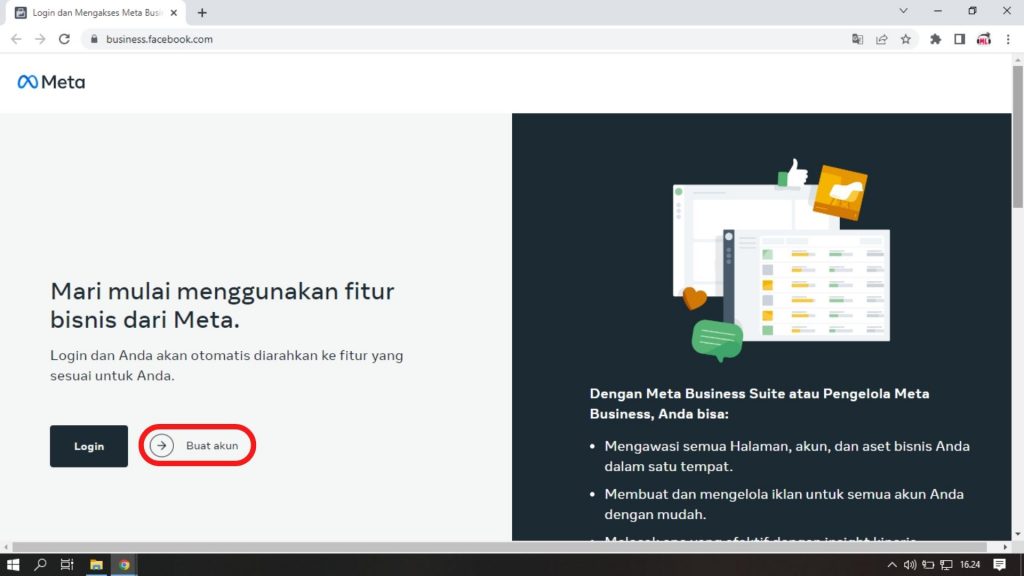
3. Selanjutnya, isi kolom informasi yang disediakan sesuai dengan data identitasmu.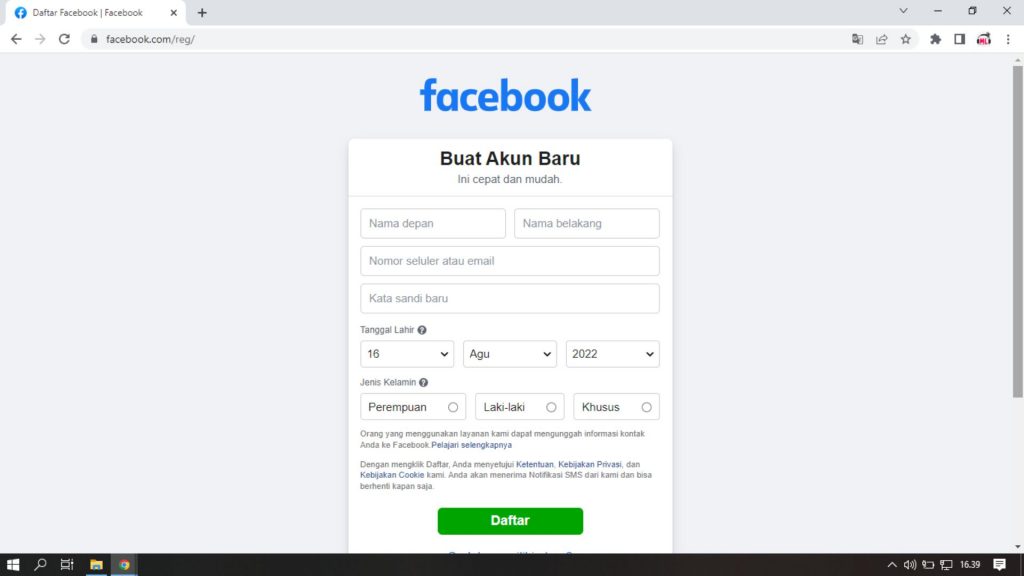
4. Jika semua kolom sudah diisi, klik ‘Daftar’.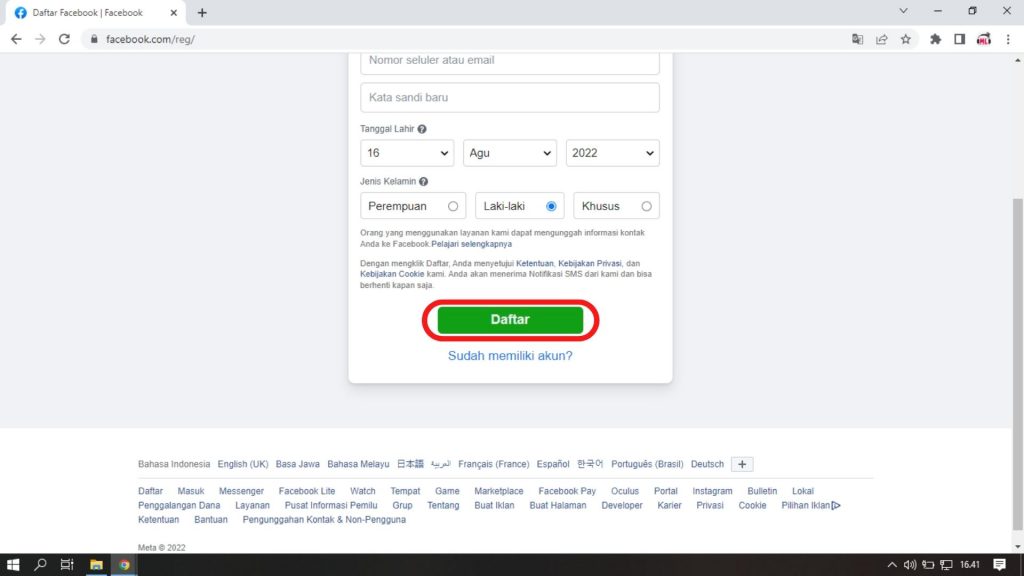
Sampai di sini kamu telah berhasil membuat akun dan bisa menuju ke langkah berikutnya yaitu membuat page atau halaman FB.
2. Membuat page pada FB business manager
Di tahap ini, kamu perlu membuat halaman pada FB business manager. Berikut ini langkah-langkahnya:
1. Di dashboard Meta business suites, klik ‘Aset Bisnis’ > ‘Halaman’ > ‘Tambahkan Halaman’.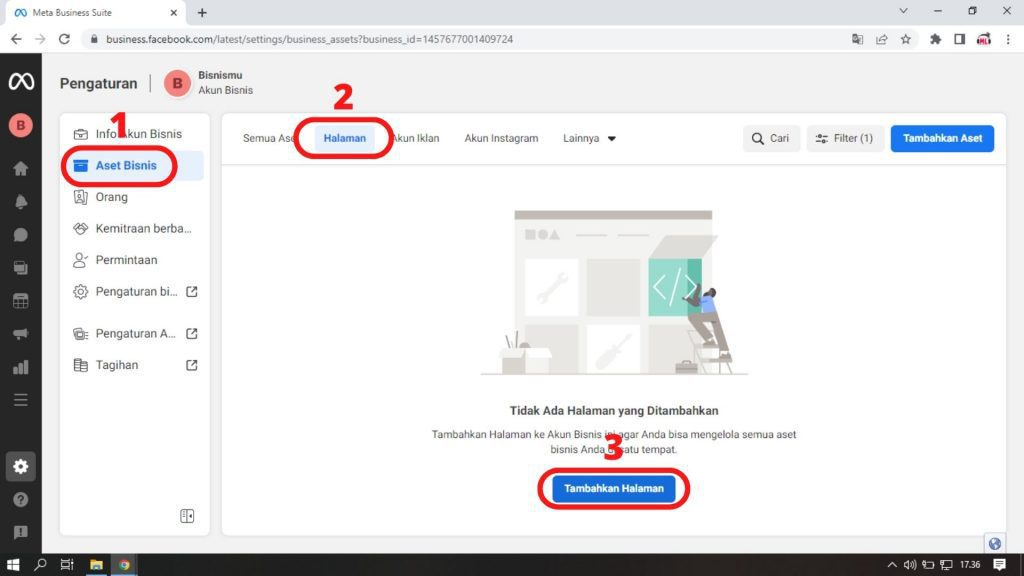
2. Muncul jendela pop up, klik ‘Buat Halaman Facebook Baru’.

3. Isi semua kolom informasi yang disediakan, lalu ikuti setiap langkahnya.
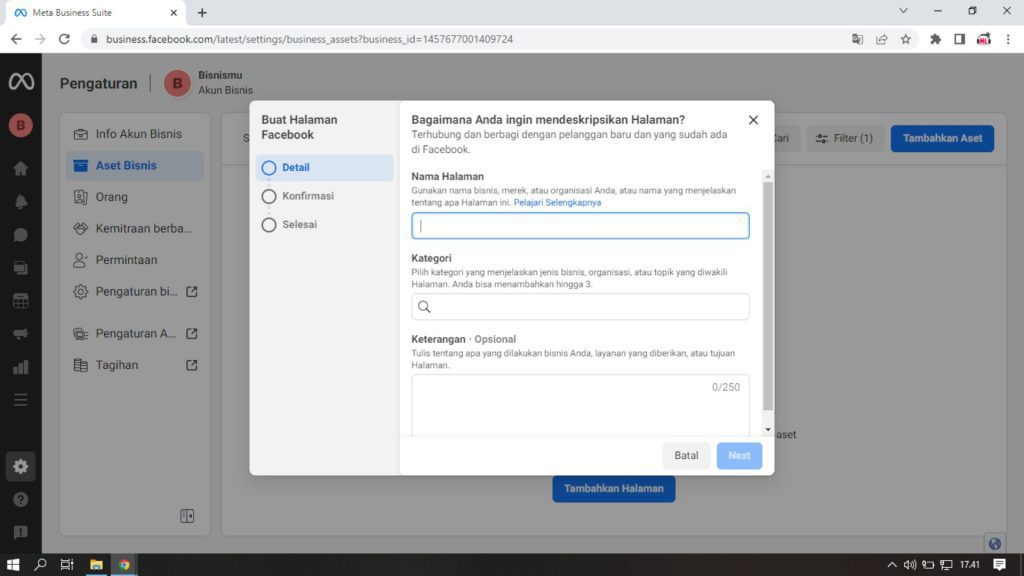
Selamat, kamu telah berhasil membuat dan menambahkan halaman bisnis di Facebook.
Selanjutnya kamu akan mempelajari bagaimana cara menambahkan akun Facebook Ads.
Baca Juga: Panduan Lengkap Membuat Iklan di Facebook Ads dari Awal Sampai Publish!
3. Menambahkan akun FB Ads
Di dashboard Meta business suite, kamu dapat dengan mudah menambahkan akun FB Ads. Berikut langkah-langkahnya:
1. Pada dashboard, klik menu ‘Pengaturan’.
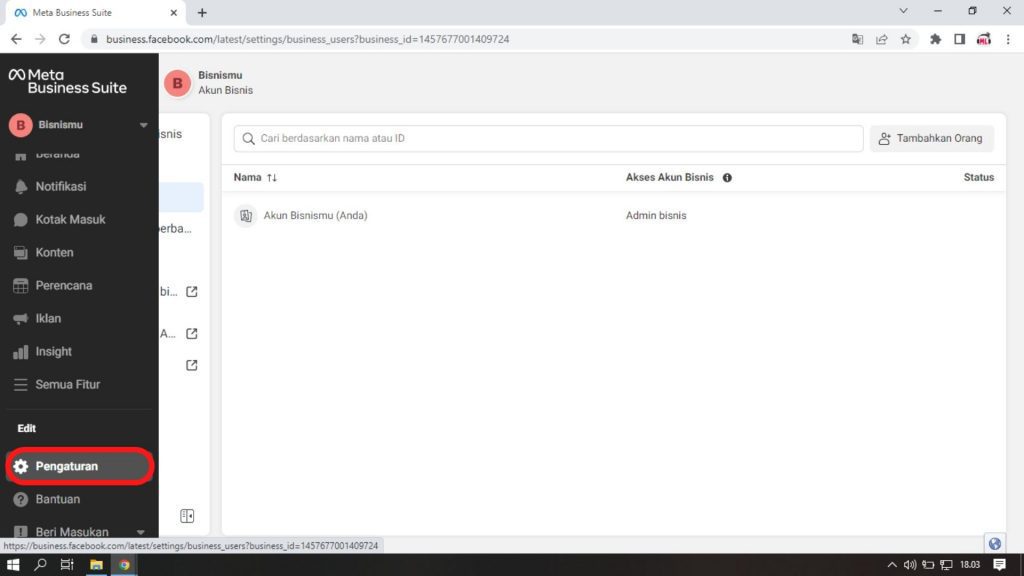
2. Lalu pilih ‘Pengaturan akun iklan’.
3. Muncul jendela baru, kemudian klik ‘Buka Pengaturan Bisnis’.
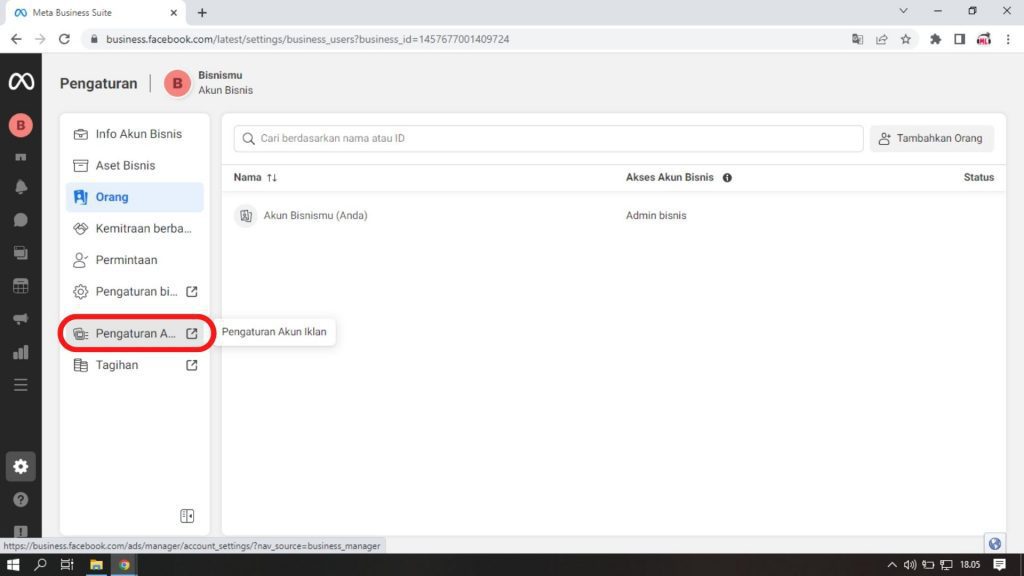
4. Klik tombol warna biru bertuliskan ‘Tambahkan’.
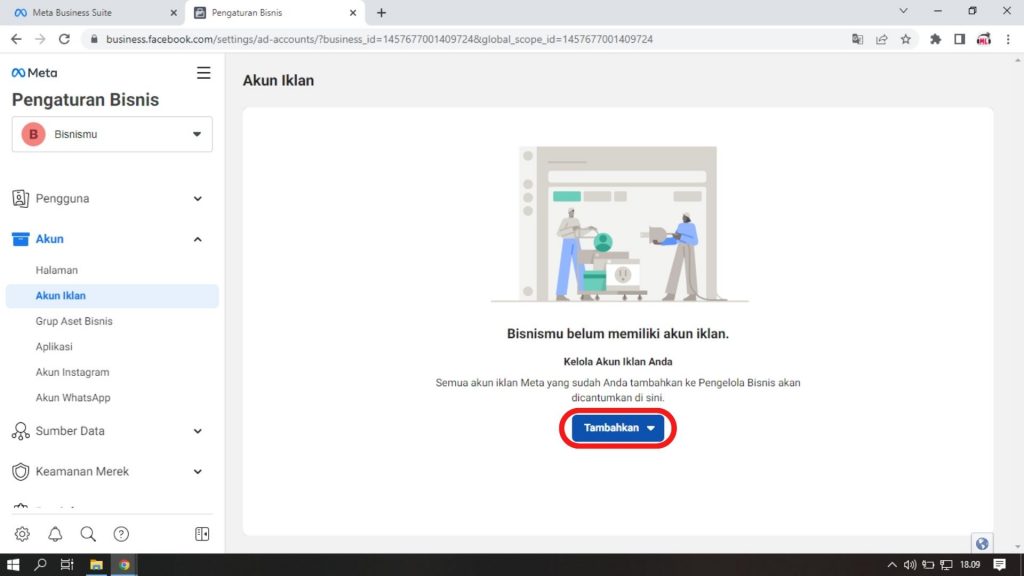
5. Muncul pop up berisi beberapa opsi, pilih dan klik ‘Tambahkan Akun Iklan’.
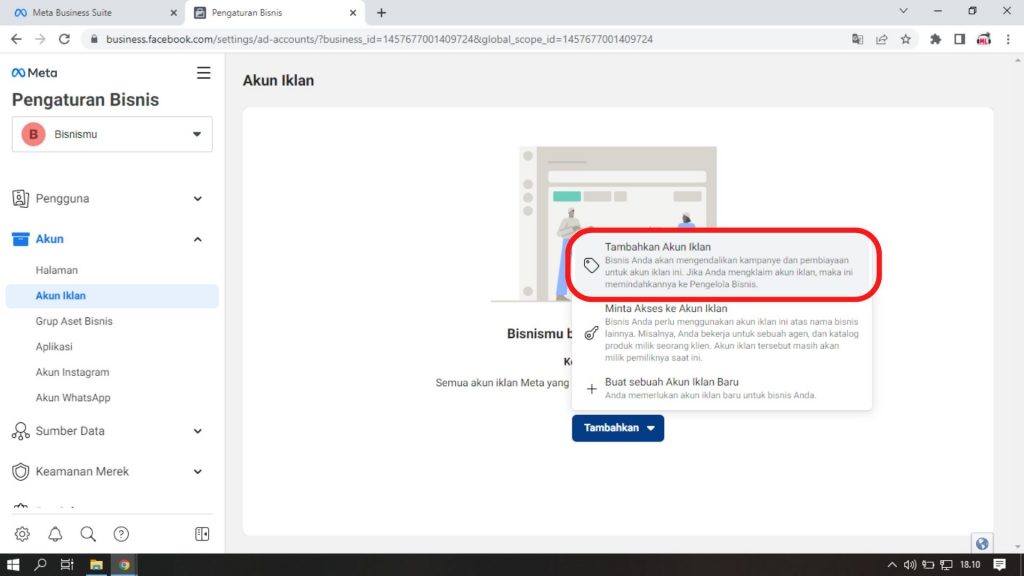
Ikuti langkah-langkahnya dan isi kolom informasi yang telah disediakan hingga akun iklan berhasil dibuat.
4. Menambahkan orang ke akun FB business manager
Menambahkan orang ke FB business manager bertujuan untuk menempatkan orang terbaik dalam pengelolaan suatu campaign pemasaran. Berikut langkahnya:
1. Buka menu ‘Pengaturan’ pada dashboard.

2. Klik menu ‘Pengaturan bisnis lainnya’.
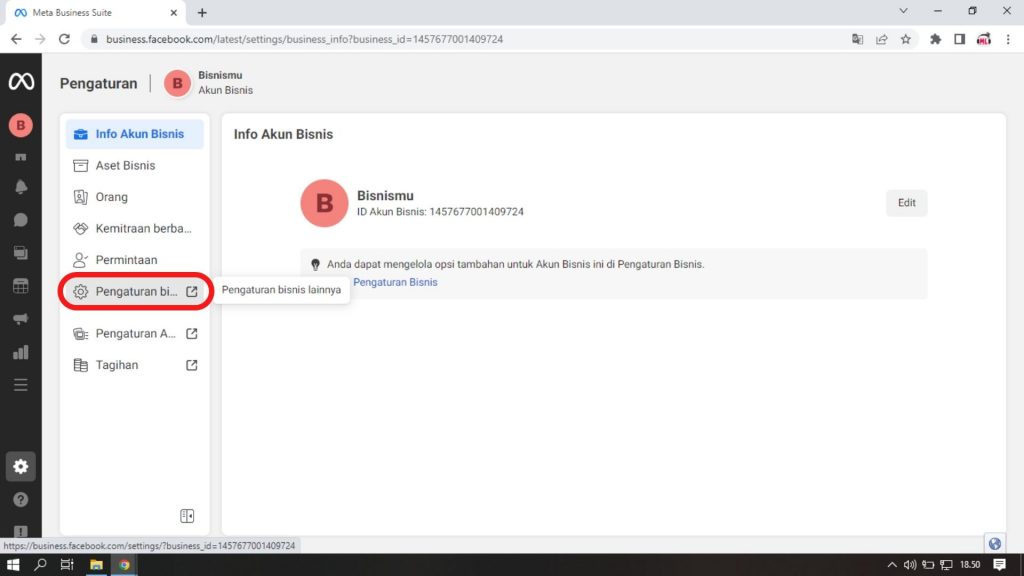
3. Muncul jendela baru, klik tombol warna biru bertuliskan ‘Tambahkan’ (di sebelah kanan fitur filter pencarian).
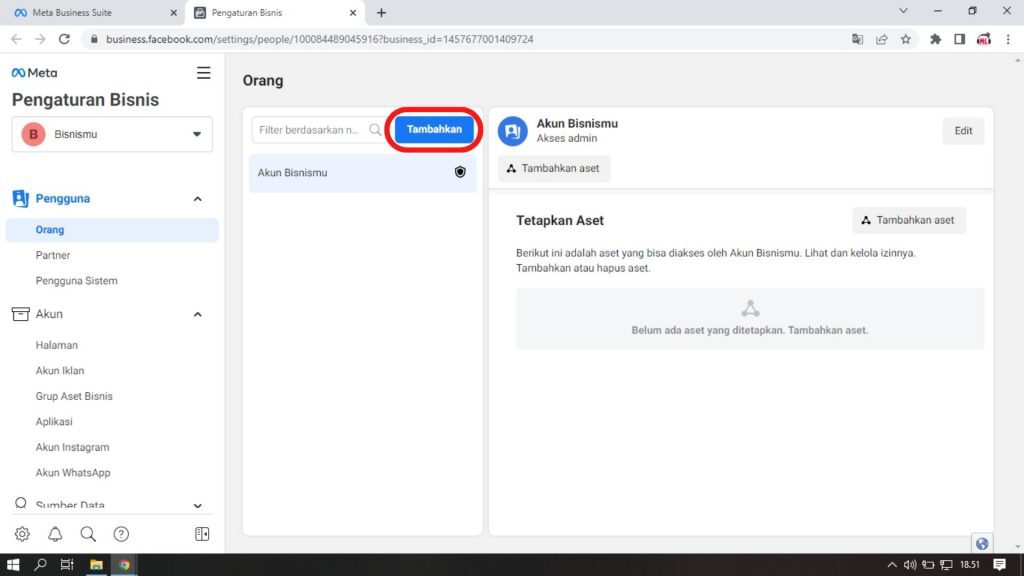
4. Masukkan email orang yang ingin ditambahkan sekaligus atur perannya dalam bisnis, kemudian klik ‘Selanjutnya’.
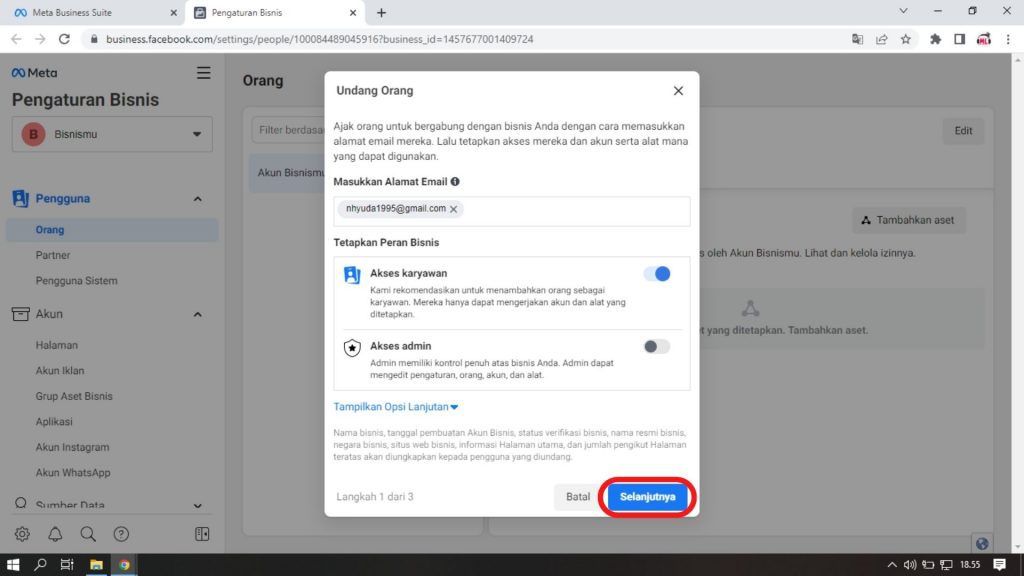
5. Pilih jenis aset yang aksesnya akan diberikan kepada orang atau karyawan baru, lalu klik ‘Undang’.
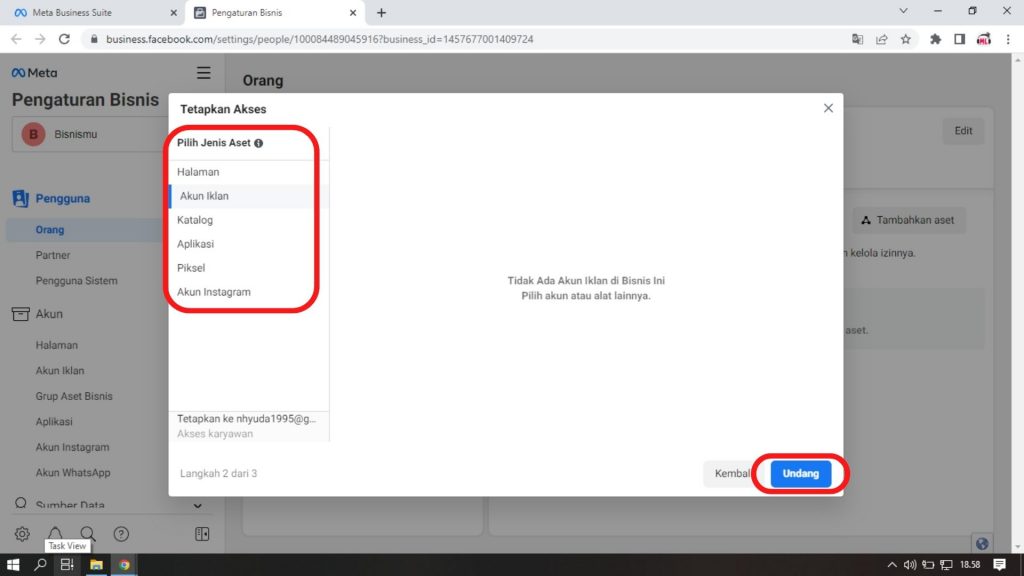
6. Klik ‘Selesai’. Orang yang baru saja ditambahkan harus mengkonfirmasi undangan lewat email.
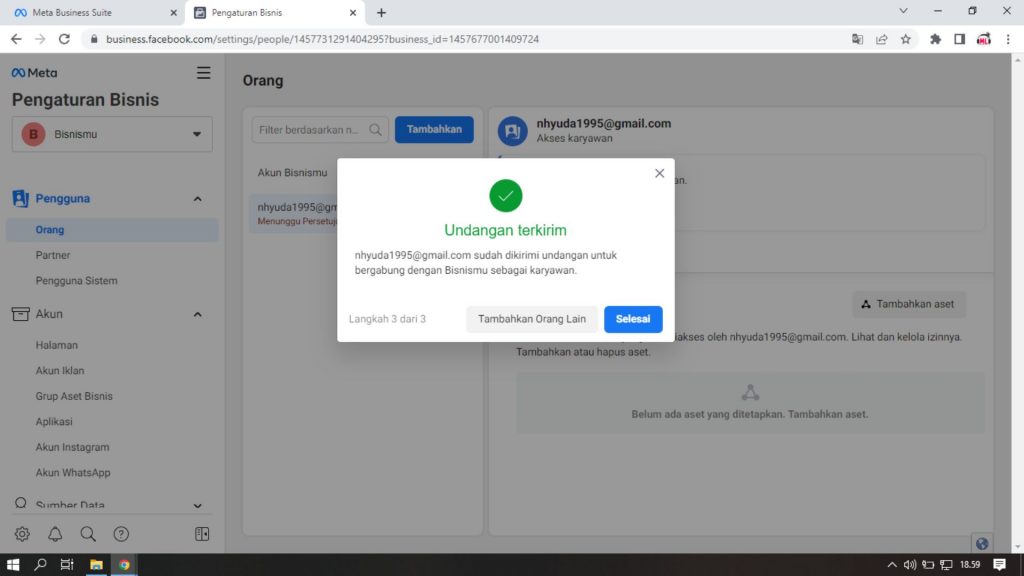
Baca Juga: Apa Itu Creator Studio Facebook, Fitur, dan Cara Aksesnya?
Siap Memanfaatkan FB Business Manager?
Sampai di sini kamu tentu mulai mengerti apa itu Facebook business manager mulai dari pengertian, keunggulan, hingga cara menggunakannya.
FB business manager adalah tools yang memudahkan penggunanya untuk mengelola (memantau, melaporkan, dan menjaga) seluruh aktivitas marketing.
Melalui tools tersebut, penggunanya dimudahkan untuk mengelola akun ads dan halaman Facebook dalam satu tempat sekaligus.
Kamu dapat menggunakan alat ini dengan beberapa langkah, yaitu:
- Membuat akun FB business manager;
- Membuat halaman atau page;
- Menambahkan akun FB Ads; dan
- Menambahkan orang ke akun FB business manager.
Sudah siap memulai bisnis di Facebook dengan memanfaatkan business manager? Yuk ikuti langkah-langkahnya untuk bangun dan buat strategi bisnis impianmu!
Demikian artikel ini semoga bermanfaat, ya! Kamu juga bisa membaca artikel informatif lainnya di blog Dewaweb.
Jika tertarik, kamu juga dapat mengikuti program afiliasi dari Dewaweb ataupun webinar gratis dari Dewatalks. Salam sukses online!
